Hvordan skrive Ampersands (&) i Excels overskrifter og bunntekster

Har du forsøkt å skrive en ampersand (&) i en overskrift eller bunntekst i Excel og sett den forsvinne på det trykte regnearket? Det er et spesielt triks for å skrive ampersands i overskrifter og bunntekster i Excel, slik at du ikke mister dem.
For eksempel kan et selskap med en forsterker i deres navn - som vårt fiktive "Smith & Jones" advokatfirma sette navn i overskriften. Imidlertid brukes ampersand i Excel-overskrifter og bunntekster som en "markør" som indikerer at en spesiell formateringskode følger. Vi viser deg trikset for å inkludere en forsterker i overskriften eller bunntekstteksten.
For å legge til en overskrift eller bunntekst i arbeidsboken din, klikk på fanen "Sideoppsett".
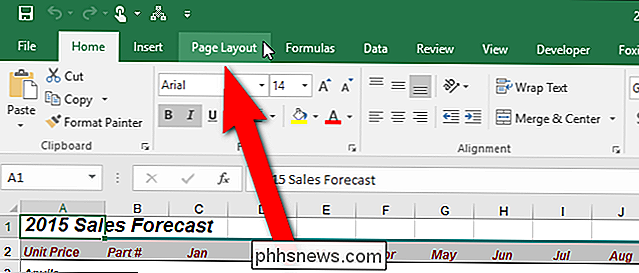
I delen "Sideoppsett" Klikk på "Sideoppsett" -knappen nederst til høyre.
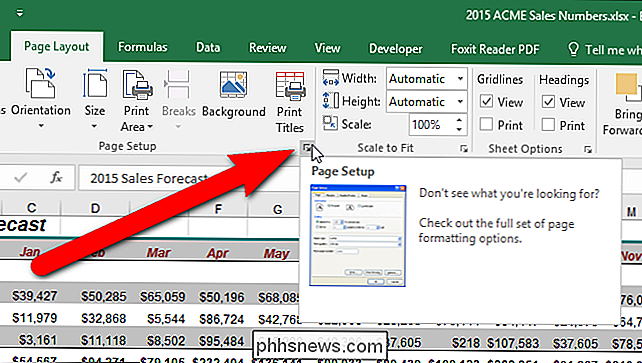
Dialogboksen "Sideoppsett" vises. Klikk på kategorien "Header / Footer".
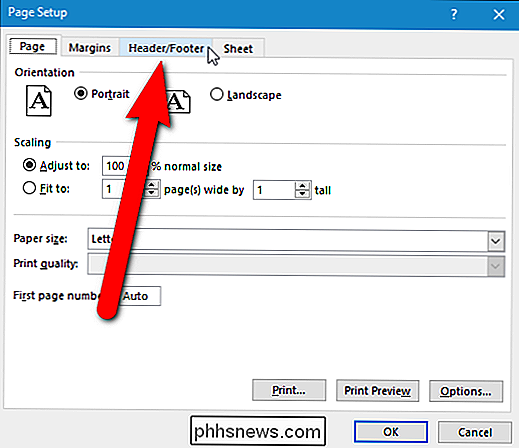
Det er ferdige overskrifter og bunntekster tilgjengelig, men vi vil opprette en egendefinert overskrift eller bunntekst. For eksempel skal vi legge til en overskrift i arbeidsboken, så klikk på "Tilpasset overskrift". Denne fremgangsmåten fungerer på samme måte for egendefinerte bunntekster.
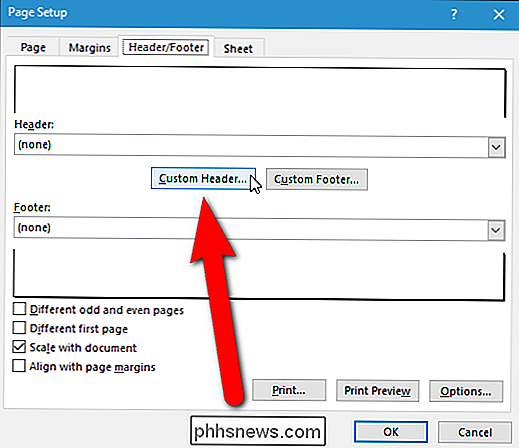
I dialogboksen Hovedtekst (eller bunntekst) skriver du inn teksten du vil vise i overskriften eller bunnteksten. Du kan skrive inn teksten i venstre del, senter eller høyre del avhengig av hvor i overskriften eller bunnteksten du vil at teksten skal vises.
Dette er trikset. Når du skriver inn ampersand, skriver du to av dem, en etter hverandre, som vist på bildet nedenfor. I vårt tilfelle betyr det at du skriver "Smith && Jones".
Deretter klikker du på "OK".
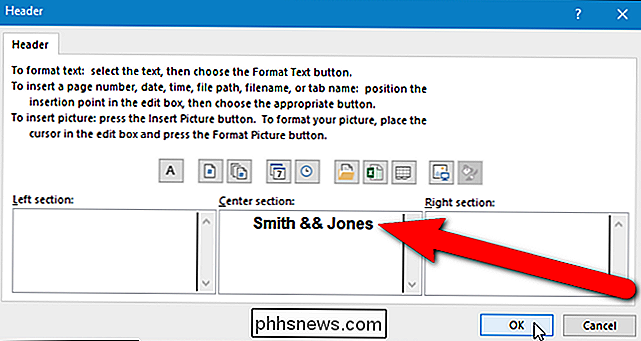
Du kommer tilbake til dialogboksen Sideoppsett. Legg merke til at overskriftsteksten vises i prøveoverskriften med en ampersand. Klikk på "OK". Overskriften eller bunnteksten vil nå vise en ampersand når du skriver ut regnearket eller arbeidsboken.
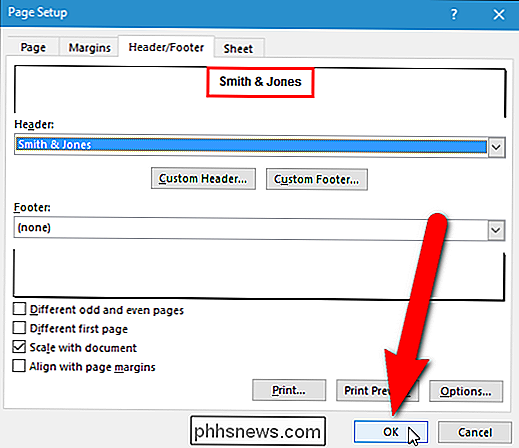
I tillegg til dette trikset for å skrive ampersands i overskrifter og bunntekst i Excel, kan du også sette inn side X av Y inn i en overskrift eller bunntekst og lage topptekst og bunntekst forskjellig på første side på et Excel-regneark.

Slik skjuler du filer og ser skjulte filer på Mac OS X
Macer gir deg mulighet til å skjule filer og mapper, akkurat som andre operativsystemer. Men Mac OS X gjemmer disse alternativene og gjør det ikke så enkelt som det er på Windows og Linux. For å skjule en fil eller mappe må du sette "skjult" attributtet for det. Finder og andre Mac-apper vil da ignorere og ikke vise denne filen eller mappen som standard.

Slik brenner du Windows Movie Maker WMV Video til DVD
Som standard inneholdt Windows ME, Windows XP og Windows Vista Windows Movie Maker (WMM) for å opprette og redigere hjemmevideoer. Med Windows 7 ble det en separat produktdel av Windows Live Essentials-pakken. Den nyeste versjonen ble utgitt i 2012 som Windows Movie Maker 2012 for Windows 7, 8 og 8.



